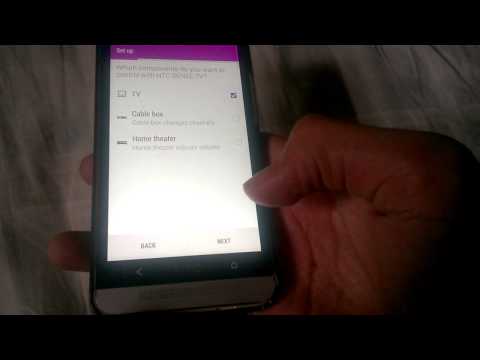
Inhoud
Hoewel het niet een van de opmerkelijkste functies van de HTC One is, wordt het snel gebruiken van je televisietoestel handig voor eigenaren van HTC One die vaak de afstandsbediening kwijtraken of die afzien van clunky universele afstandsbedieningen. Hier leest u hoe u uw tv kunt bedienen met de HTC One.
Je moet in dezelfde kamer zijn als de televisie met je HTC One voordat je met het installatieproces begint.
Een nieuwe afstandsbediening toevoegen
ontsluiten je HTC One.

Open je toepassing drawer met behulp van het pictogram van de app-lade aan de onderkant van het startscherm van je HTC.

Blader omlaag totdat je de Tv-applicatie. Het is deze app waarmee je je HTC One als een universele afstandsbediening kunt gebruiken.

Druk op miniatuur remote icoon op de bovenste balk van de applicatie.

Tik Begin.

Voeg de locatie of toe naam van het apparaat dat u wilt bedienen. Tik volgende.

kiezen de apparaten die je wilt bedienen met je HTC, in ons geval willen we alleen onze televisie bedienen. Tik volgende.

kiezen het merk van televisie of settopbox dat u wilt bedienen. Tik volgende.

Richt het apparaat op uw televisie en tik op volgende.

Druk op Zet tv aan knop op uw apparaat. Als dat werkt voor je televisie, tik dan Ja aan de rechteronderkant van uw scherm.

Tik Menu. Als dat ook werkt, tik dan op Ja rechtsonder op je scherm.

Tik gedaan.
Ondersteuning toevoegen voor uw kabelservice
ontsluiten je HTC One.

Open je toepassing lade met behulp van het pictogram van de app-lade onder aan het startscherm van je HTC.

Blader omlaag totdat je de Tv-applicatie. Het is deze app waarmee je je HTC One als een universele afstandsbediening kunt gebruiken. Tik volgende.

Binnen in de televisie-app, het pictogram Instellingen is te zien in de rechterbovenhoek van de applicatie. Tik instellingen.

Tik Informatie van de aanbieder.

kiezen het land waar u zich momenteel bevindt. Tik vervolgens op volgende.

Gebruik het toetsenbord op het scherm om uw postcode. Tik volgende.

kiezen uw kabel- of satellietprovider. Tik volgende.

Als u videodiensten hebt waarop u bent geabonneerd, selecteert u deze eenvoudig in het menu en tikt u op volgende. In ons voorbeeld zijn we abonnees van Hulu Plus. Tik Af hebben.

Je HTC One vraagt je om toestemming om gegevens over je kijkgewoonten op tv anoniem te verzamelen. Als u zich daar niet comfortabel bij voelt, tikt u op annuleren. Als u hiermee vertrouwd bent en het installatieproces wilt voortzetten, tikt u op OK.

De HTC One TV-app wordt nu automatisch gevuld met alle televisieprogramma's die beschikbaar zijn op uw on-demand services en de kabel- of satellietservice die u tijdens dit deel van de zelfstudie hebt toegevoegd. U kunt op een van deze programma's tikken en de televisie-app automatisch het kanaal op uw televisie of kabeldoos laten veranderen.
Je hebt met succes je HTC One in staat gesteld om je televisie te bedienen, nu zul je nooit je afstandsbediening hoeven te vinden wanneer je hem nodig hebt. Vergeet niet dat wanneer je de tv-applicatie opent, deze altijd snel beschikbaar is via het meldingenpaneel van je HTC One. Raak eenvoudigweg uw scherm aan of veeg omlaag vanaf de bovenkant van uw apparaat om snel van kanaal te veranderen.


